达芬奇17 mac是一款针对苹果系统所制作的视频音频处理软件,各位用户们可以使用它来完成各种有关于视频方面的处理操作,比如修改,编辑,字幕,特效以及调色等等,可以满足各位的使用需求。软件能够用来制作的范围非常的广泛,不仅可以用来制作编辑视频,还可以制作电视节目,电影,广告宣传以及各种记录片等等,其强大的电影特效效果以及非常高质量的音频处理工具可以让用户们的作品看起来非常的高大上,让用户们的想象能力得到充分的释放,除此之外软件能够支持编辑的格式也是非常的多,市场上使用的视频音频格式基本上都是支持的。要说起这款软件就不得不提它的操作界面了,它可以实现音视频,音频,调色以及特效混合处理,用户们可以在这些功能之间随意的迅速切换,不仅极大的提高了我们的工作效率,还可以让我们的灵感得到新的提升,在全新的17版本当中,软件对于功能进行了升级优化,新增了全新的AI智能,能够让用户们在使用的时候更加快捷方便,在此小编带来了
达芬奇17 mac直装破解版,下载安装完成即可免费进行使用,有需求的小伙伴们可以来试试!

软件特色
1、矢量油漆独立分辨率的绘画工具,具有灵活的笔刷样式,混合模式和笔划,用于删除项目或绘制新元素。
2、rotoscoping使用bezier和B样条工具隔离场景中其他元素的对象,以快速绘制和动画自定义形状
3、三维粒子系统在全3D中创造旋转,闪耀的奇妙效果,完成物理和行为力量,如重力,回避和反弹。
4、强大的键控使用新的Delta键控器,Ultra,Chroma,Luma和差分键控器键入任何元素,以创建最佳复合材料
5、真正的3D合成在真正的3D工作空间中将实时动作与3D模型,相机,灯光等结合起来,创造出令人惊叹的逼真效果。
6、跟踪和稳定使用3D和平面跟踪器跟踪,匹配移动和稳定任何东西!将相机移动与相机跟踪器相匹配。
7、2D和3D标题使用拉伸,反射,阴影等创建令人惊叹的动画2D和3D标题。使用跟随工具为各个角色制作动画!
8、基于样条曲线的动画使用线性,贝塞尔曲线和b样条曲线创建关键帧动画,可以循环,反转,ping,延伸,压缩等等。
达芬奇17 mac安装教程
1、将下载好的压缩包文件进行解压得到安装包,点击开始安装。

2、了解用户使用协议并选择继续。

3、选择好软件的安装目录位置。

4、等软件安装完成之后点击关闭即可。

5、找到之前解压好的破解文件运行。

6、重新进入达芬奇17软件设置好中文语言即可免费使用。

新增功能
1、新一代HDR调色工具
HDR调色设置面板能创建新的色轮,带有特定色调范围的自定义过渡功能,为您提供更有创意的控制和细致的调整。色轮包括每个区域的曝光度和饱和度控制,并且基于色彩空间,可获得视觉上一致的调整结果。

2、Magic Mask
针对性调色选择并跟踪人物进行有针对性的调整,从未像现在这样简单!Magic Mask使用DaVinci Neural Engine神经网络引擎,能自动在人物全身或脸部和手臂等特定部位创建遮罩。它提供蒙版微调工具,可用来添加或移除画笔涂抹功能并进行自动跟踪!

3、Color Warper
直观调色网格式变形工具能一次调整两种色彩参数。您可以调整色相和饱和度,或者色度和亮度。通过拖拽控制点就可以实现平滑流畅的调整操作,获得干净自然的画面观感,以全新的方式令图像色彩全新呈现!

4、先进的色彩管理
DaVinci Resolve色彩管理中添加了众多功能,可以简化您的工作流程并提升画质。它拥有广色域图像处理,新型输入和输出色调映射和各项基于色彩空间的工具,能在调色时提供更为一致的响应,从而显著提升画质!

5、DaVinci广色域色彩空间
DaVinci广色域和DaVinci Intermediate是时间线色彩空间和Gamma设置,能提供一致的内部工作色彩空间。它们比摄影机捕捉到的色彩,也就是BT.2020、ARRI广色域甚至ACES AP1都要更加丰富。不论素材来自哪类设备,您都不会丢失任何画面数据!

6、升级版3D专业级示波器
现在,您可以打开同款示波器的多个版本,设置自定义波形图标度,创建九宫格布局,也可以在另一个显示器上打开单独的示波器窗口。只要打开三个矢量示波器,设置不同的色调和缩放范围,就能同时查看暗部、中间调和亮部情况。

7、更多LUT支持
达芬奇 17可以直接从时间线生成17点3D LUT,是现场监看的理想方案。它还支持视频范围LUT元数据,并且可以设置本地或网络卷上的自定义LUT路径,实现机构内的LUT共享。

快捷方式
1、普通编辑模式
Windows/Mac:“A”
首先,Davinci Resolve中有太多工具,即使在查看时间轴的时也很容易迷失在应用程序中。DaVinci Resolve 14中
的普通编辑模式下我们可以在时间线中移动和剪辑。这是任何剪辑开始的基础,你可以把它看作是专业版剪辑激活选择工具。
2、刀片工具
Windows/Mac:“B”
编辑室被称为“裁剪室”是有原因的。刀片工具是剪辑师剪辑视频的主要工具。为了节省用户的认知负担,Resolve 14中可以通过点击“B”来选择刀片工具。
3、拆分剪辑
Windows:“Ctrl”Mac:“Cmd”
另一种流行的,高效的剪辑方式是将剪辑分割为播放头。这样,你的手永远不必离开键盘抓鼠标了。一手按住快捷键一手剪。
4、加入剪辑
Windows:“Alt”Mac:“Cmd”
当然,将片段分割加入剪辑也同样重要。因为编辑和制作人会不时地改变主意。当选择了分割片段的编辑时,在选择剪切片段时使用此快捷方式。
5、波纹删除
Windows:“Ctrl Backspace”Mac:“Cmd delete”
从时间轴上删除一个剪辑是很容易的,选中目标在Windows上点击“backspace”,在Mac上“delete”。但是,如果您在片段中间删除了一个剪辑,那么简单地删除这个片段将会自动创建其他几个步骤,让您将这些片段连接到一起。波纹删除是高效编辑器使用的时间保护程序,因为它可以删除剪辑,并将编辑从删除剪辑的头部拖尾到尾部。
6、禁用/启用剪辑切换键
Windows/Mac:“D”
删除或删除剪辑并不总是正确的,特别是当你正在决定一个剪辑是否应该位于编辑的某个特定点的时候。此时使用禁用剪辑。你可以通过选择它和输入“d”来切换禁用和启用剪辑。
达芬奇17 mac系统要求
macOS 10.13.6 High Sierra
使用Fusion时,建议使用16 GB的系统内存,建议最低32 GB
Blackmagic Design Desktop Video版本10.4.1或更高版本
CUDA驱动程序版本418.105
NVIDIA驱动程序版本 - 根据您的GPU要求
RED Rocket-X驱动程序2.1.34.0和固件1.4.22.18或更高版本
RED Rocket Driver 2.1.23.0和Firmware 1.1.18.0或更高版本














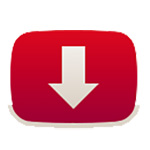



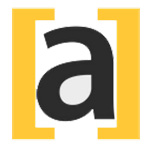


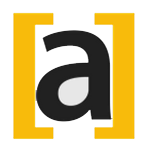




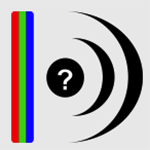
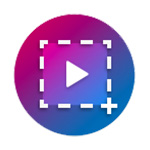

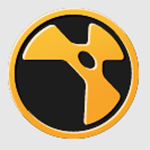
0条评论